아이폰 타이머 진동은 앱 다운으로 해결

본문에선 아이폰 타이머 진동 설정 과정에 대해 소개한다.
시간개념만 제대로 숙지했다면 문제가 안되겠지만 우리는 기계가 아니다. 정해진 플랜에서 체계적으로 움직이고 싶다면 일정한 계획을 수립 후 실행해야 한다. 특히 블로거인 필자는 타이머 설정을 통해 글 작성을 하곤 한다.
다만 시끄러운 소음 덕분인지 간혹 놀라기 일쑤인데, 아이폰에서는 진동 설정이 없더라. 충분히 진동 세기만으로 체크할 수 있는 부분인데, 다소 아쉬운 점일 수밖에 없다. 그러나 별도의 앱을 설치해 해당 기능을 사용할 수 있다. 설치경로와 사용절차에 대해 상세히 설명해 줄 테니 같이 한번 살펴보자.
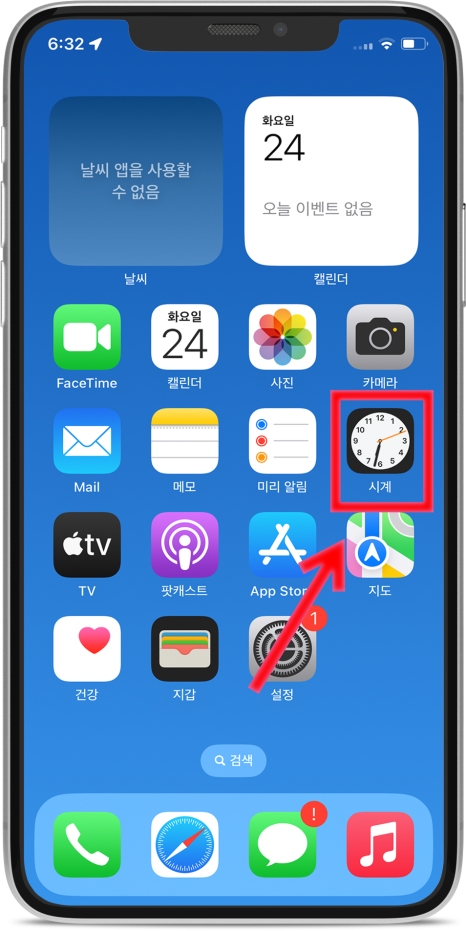
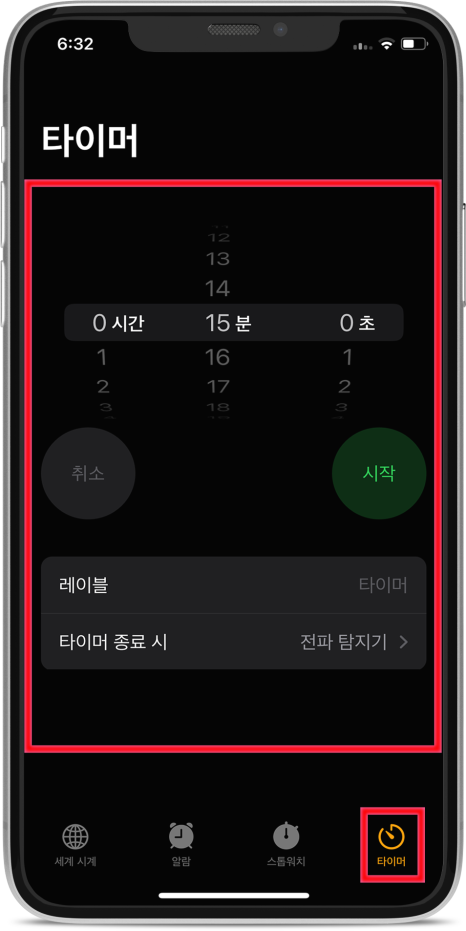
우선 메인화면에서 나타난 시계 아이콘을 선택한 후 아래 위치한 "타이머"버튼을 선택해 주자.
우선 메인화면에서 나타난 시계 아이콘을 선택한 후 아래 위치한 "타이머"버튼을 선택해 주자.
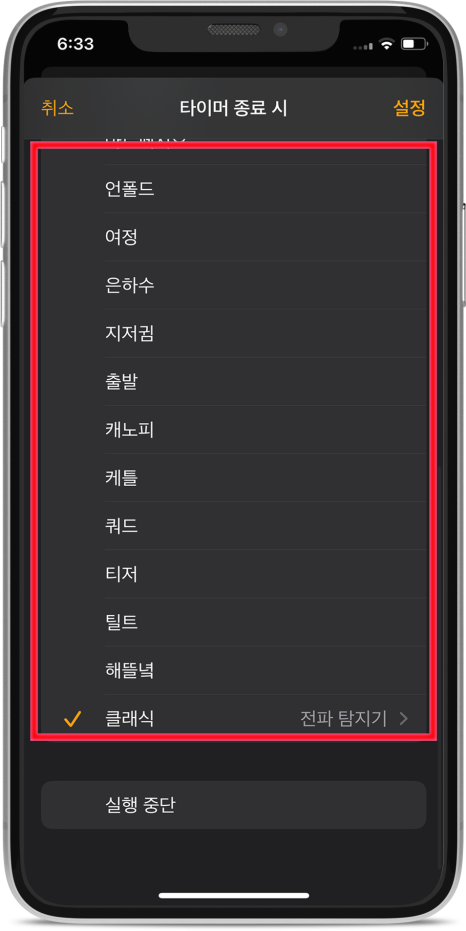
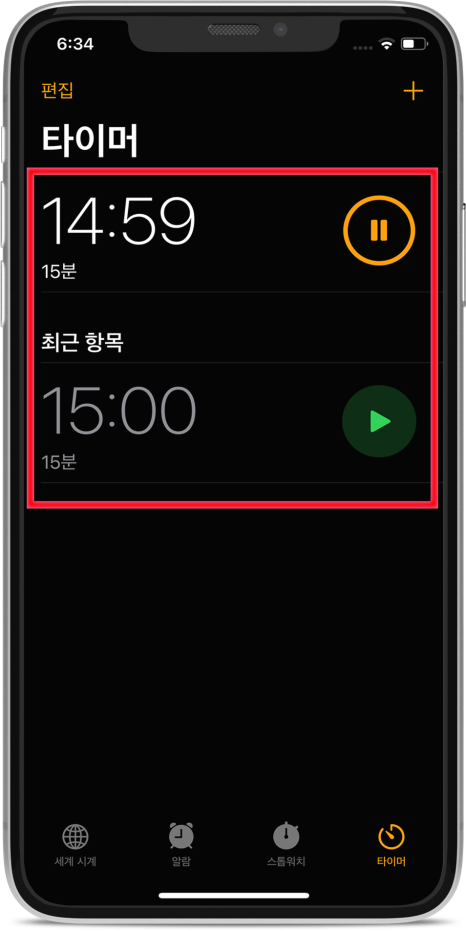
2. 아무리 찾아도 진동 설정을 할 수 있는 구간이 없음을 볼 수 있다. 필자도 상당히 아쉬운 점이라 할 수 있지만 타이머 알림 앱을 설치 시 사용할 수 있어 같이 설치경로를 확인해 보자.
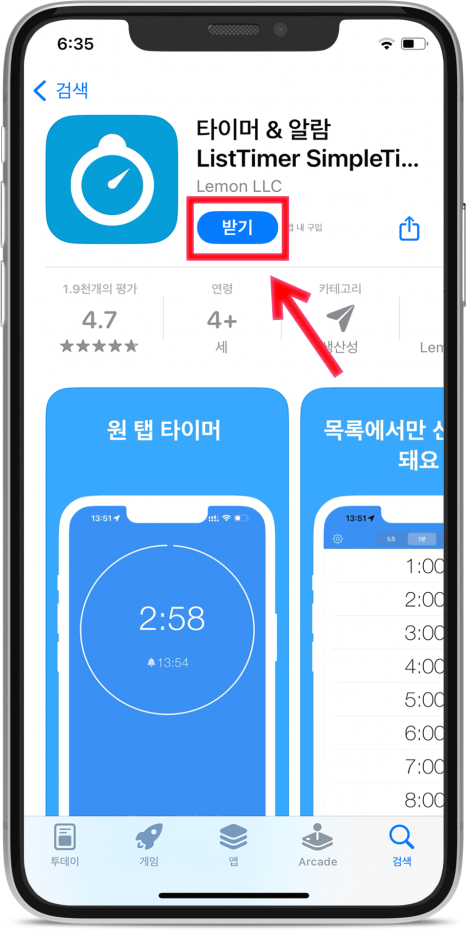
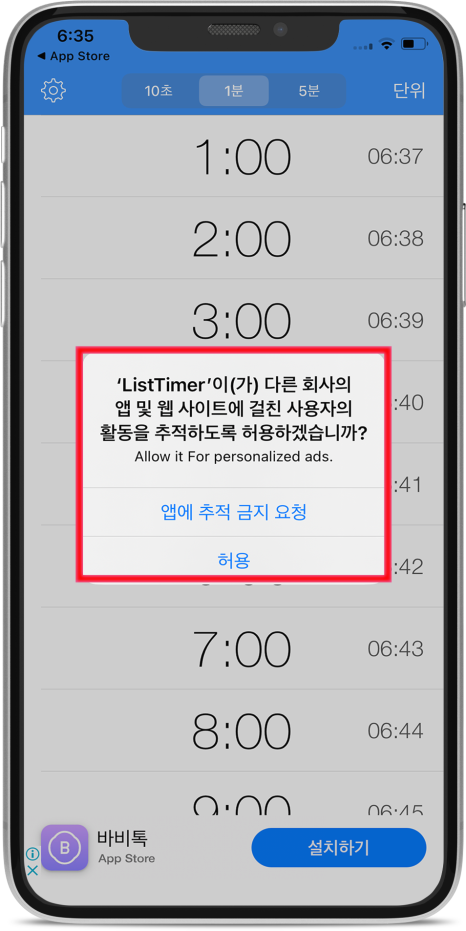
3. 앱스토어 접속해 "타이머 알람"이라고만 작성해도 관련 앱은 나타난다. 앱을 다운로드 후 실행하게 되면 허용 버튼을 눌러 기능을 활성 해주자.
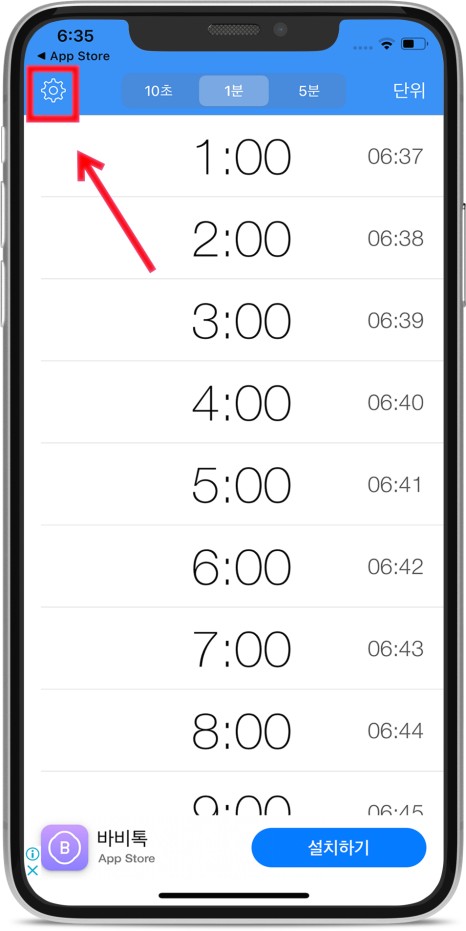
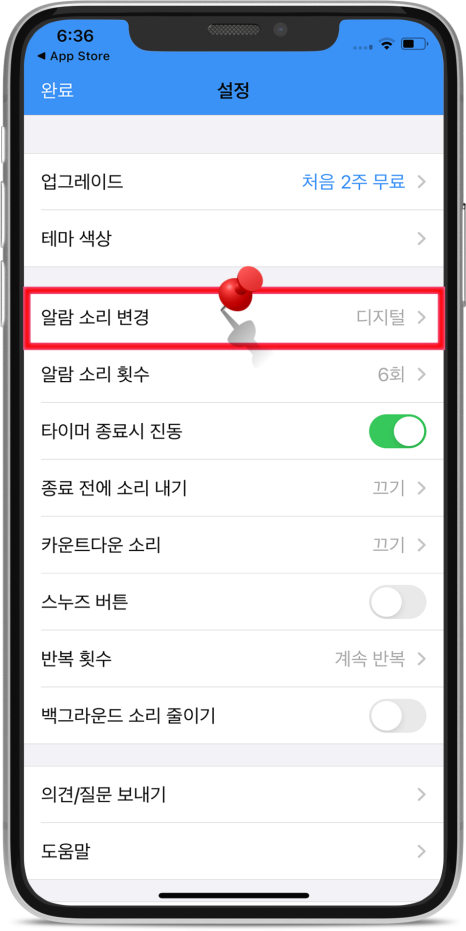
4. 메인화면에서 좌측 상단에 위치한 톱니바퀴 아이콘을 선택해 설정구간으로 넘어와, 세 번째 항목인 "알람 소리 변경" 항목을 선택한다.
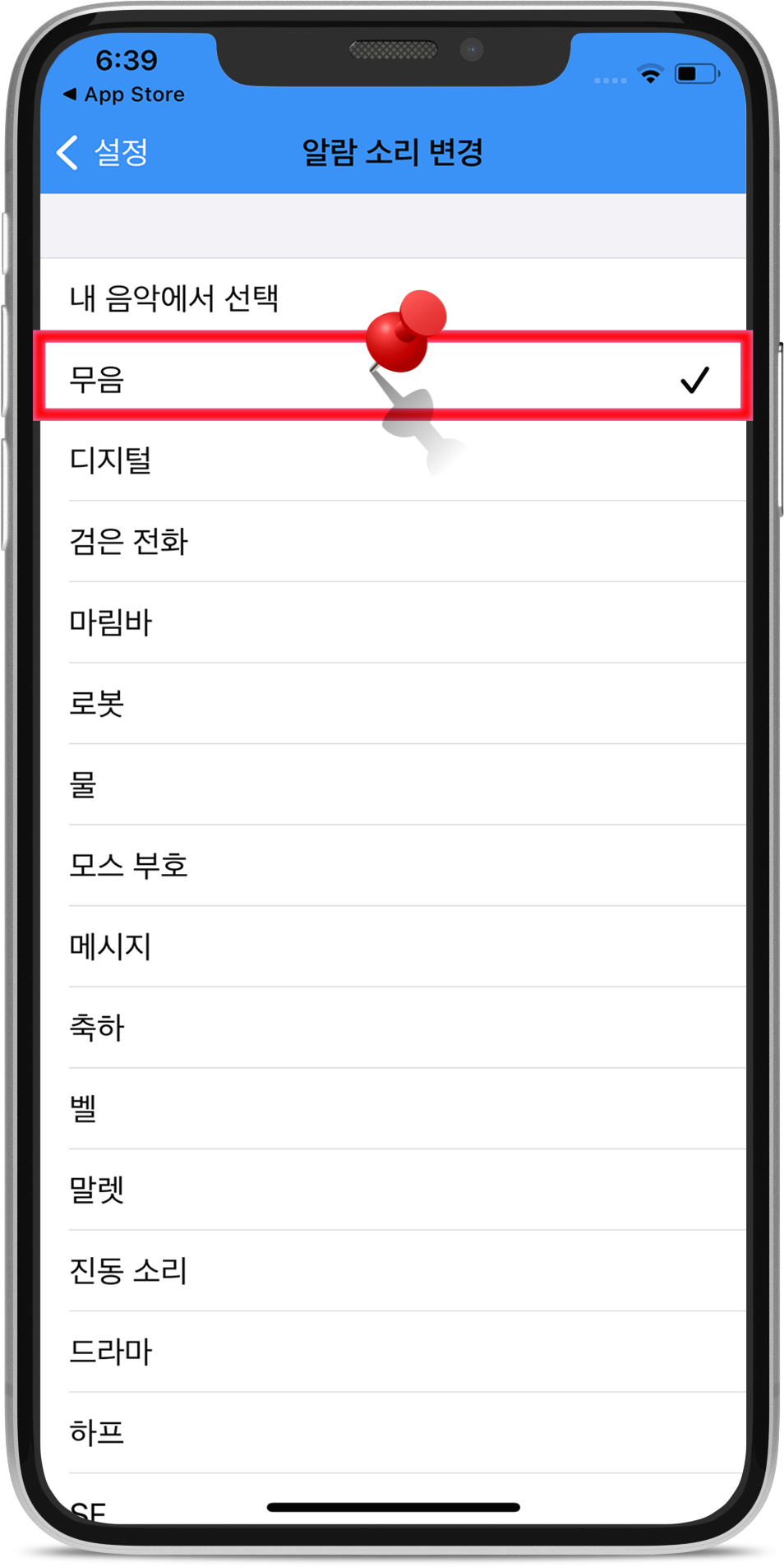
5. 여러 알림음 중 두 번째 위치한 "무음"버튼을 선택 시 아이폰 타이머 진동 설정은 완료된다. 그렇다면 기능이 정상적으로 작동되는지 확인해 보자.
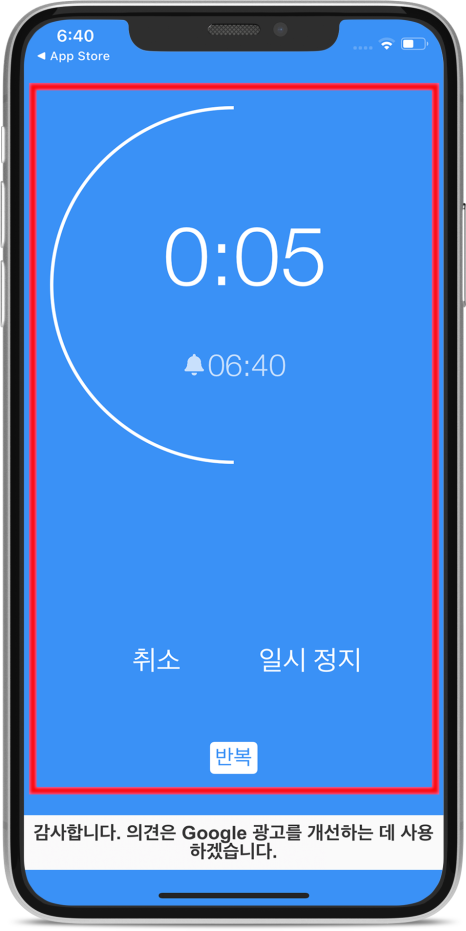
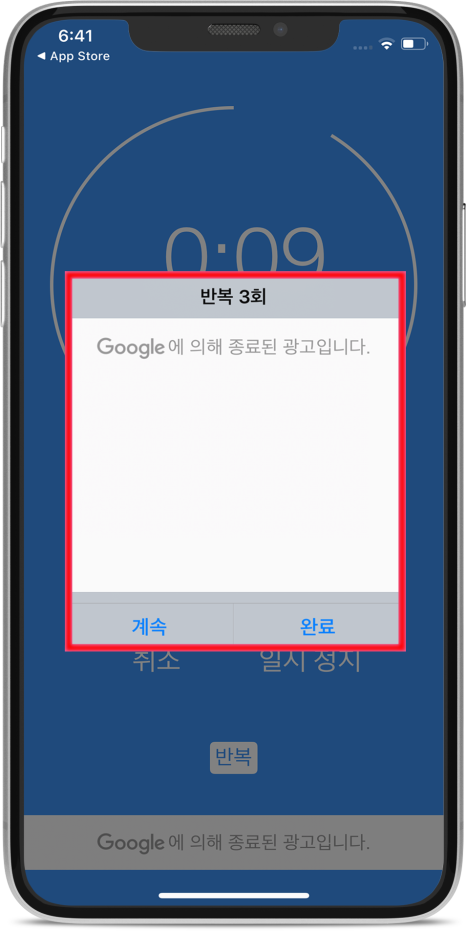
6. 현재 타이머 기능이 활성화돼있는 걸 확인할 수에 있고 별도의 알림음이 들리지 않았다. 또한 반복 버튼을 클릭해 별도로 알림음 체크를 해봤지만, 오로지 진동 세기만 나타나는 걸 알 수 있었다.
이처럼 아이폰 타이머 진동 설정 과정에 대해 살펴봤다. 요란스러운 알림음보단 심플한 진동 설정이 적재적소에 활용하기 좋다고 생각된다. 특히 원고 작성하는 분들은 필히 이용하는 걸 추천하고 싶다.